Невозможно говорить о хотя бы частичной замене ноутбука планшетом без дополнительных аксессуаров. Как минимум, нужна клавиатура. А лучше — клавиатура и мышь. Если увлекаетесь рисованием, планируете вести заметки и хотите точечно обрабатывать фото, еще понадобится стилус.

Клавиатуру и мышь можно взять любые. Главное — с Bluetooth. Хотя сгодятся и модели с радиопередатчиком, его можно вставить через переходник USB-A на USB-C. А вот стилусы, чаще всего, производители разрабатывают под свои же гаджеты. Для лучшей совместимости.
Весь комплект получилось собрать выгодно на официальном сайте Huawei. Сам MatePad 11 сейчас продают со скидкой до 4500 рублей, так еще к базовой версии с памятью 6+64 ГБ дают перо M-Pencil второго поколения и чехол в подарок. А если брать модели с 128 или 256 ГБ, то на перо и смарт-клавиатуру действует скидка 50%. Аксессуары нужные, лучше сразу брать с выгодой.
Почему мы начали с клавиатуры? Во-первых, набор текста быстрее и удобнее. Во-вторых, виртуальная клавиатура съедает много пространства на экране. Когда открыто одно приложение, жить можно. Но чаще мы работаем в режиме многорукого Шивы и многозадачного Цезаря. Тем более, Huawei MatePad 11 позволяет держать открытыми до четырех окон одновременно.
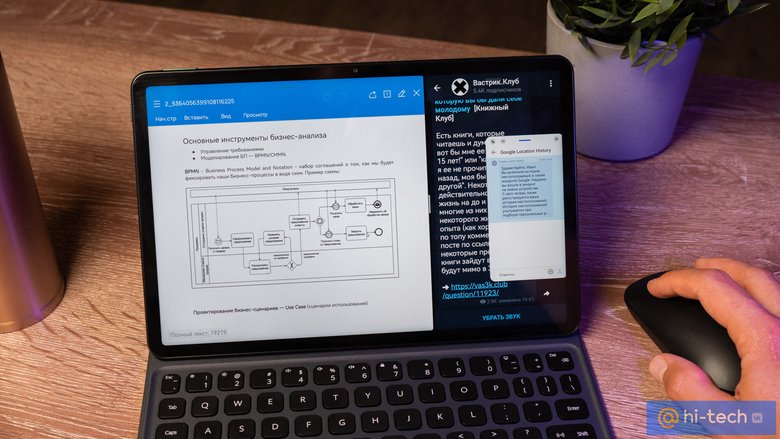
Сценариев — уйма. Вот типичный рабочий пример: висим на конф-колле в Zoom с коллегами, рядом открываем заметки и пишем тезисы встречи, а в небольшом окне болтается Telegram. Или так: слева на экране презентация, справа — текстовый документ. Нужно перекинуть кусок текста или картинку? Зажали и перетащили мышкой справа налево. Не нужно это смартфонное «копировать — открыть другое приложение — вставить». С планшетом можно и нужно обращаться, как вы привыкли на компьютере.
Окна можно менять местами, масштабировать, выводить в виде плавающего окна и сворачивать в «пузырь». Все инструменты под рукой, не надо судорожно лезть в историю открытых приложений.
Чем еще понравилась клавиатура Smart Magnetic Keyboard. Она играет роль чехла — гаджет защищен от ключей в сумке. Планшет можно установить в двух положениях. Поставили на стол, колени или живот (а что, лежа тоже неплохо работается) — удобно по-всякому. Клавиатуре не нужна зарядка: питание идет от планшета. Плюс, есть ряд функциональных клавиш: регулировка подсветки, громкости, скриншот.


Если у вас смартфон Huawei, появится еще одна фишка. Видите метку на правом Shift? Прислоняете сюда смартфон, и его экран отобразится на большом экране Huawei MatePad 11. Функция называется «Мультискрин». А дальше — как обсуждали: таскаем текст и файлы пальцем или мышкой. Нужно обработать фото на большом дисплее? Перетащили его из Галереи на смартфоне и сразу открыли Lightroom. Даже звонить можно с планшета — вызов пойдет через смартфон.
MatePad 11 работает на операционной системе HarmonyOS. Оболочка сильно смахивает на EMUI 11, если привыкли на смартфоне — чувствуйте себя как дома. Из отличий, например, разделенный центр уведомлений и панель управления. А внизу появился список открытых приложений. Если навести курсор мыши на иконку, увидите превью. Точно как в Windows.
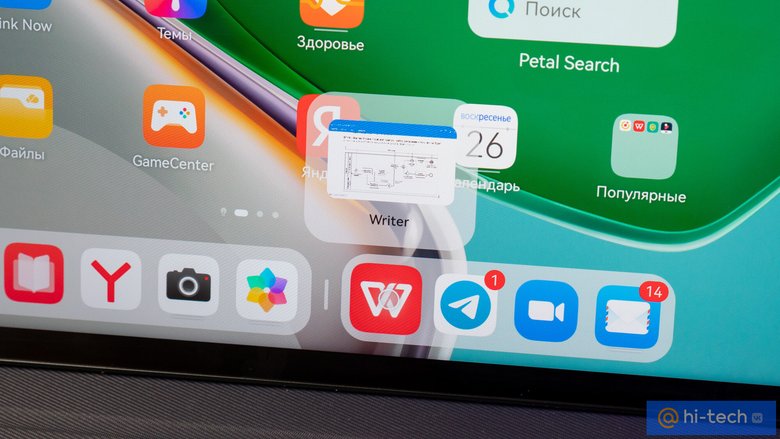
С «железом» разобрались, но мечты о переходе на планшет часто разбиваются о суровую реальность: нехватка приложений. Разберемся, как выжать максимум из MatePad 11 в различных сценариях.
Искать программы будем в фирменном магазине приложений Huawei AppGallery. Поиск устроен таким образом, что, если чего-то не хватает в самом магазине, AppGallery предложит скачать apk-файл на сторонних сервисах. Переходим по прямой ссылке и устанавливаем, например, WhatsApp, FaceBook и прочие приложения, которых по умолчанию нет.
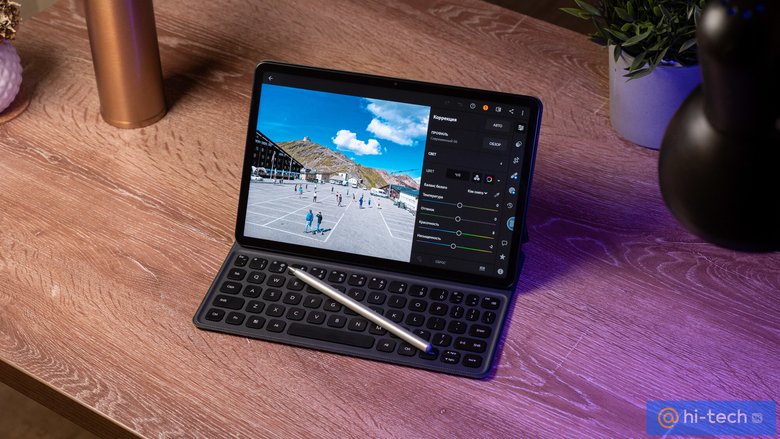
Например, так можно установить самый популярный фоторедактор Adobe Lightroom Mobile. Интерфейс отлично заточен под большой экран планшета, доступны основные функции десктопной версии. Еще из популярных: Snapseed, Adobe Photoshop Express. Дисплей MatePad 11 годится для работы с цветом: матрица охватывает цветовой диапазон DCI-P3.
Флагманские смартфоны Huawei поддерживают съемку фото в RAW, а такие файлы идеально подходят для обработки. Тут же вспоминаем про «Мультискрин» — скинуть кадры можно в пару касаний. Еще планшет отлично подходит для просмотра фото с цифровых камер. Проще всего передать пачку кадров через карту памяти. Huawei MatePad 11 как раз поддерживает MicroSD.

Для коротких записей и напоминаний подходит фирменное «Заметки». Но советуем приобрести перо M-Pencil и подружиться с приложением Nebo. Там есть перевод рукописного текста в печатный.
Также это отличный инструмент для комментариев в PDF-файлах: выделить ошибки, показать стрелками переносы намного быстрее и удобнее стилусом. Можно даже математические вычисления от руки писать, и программа тут же даст ответ. Для школьников, студентов просто маст-хэв.
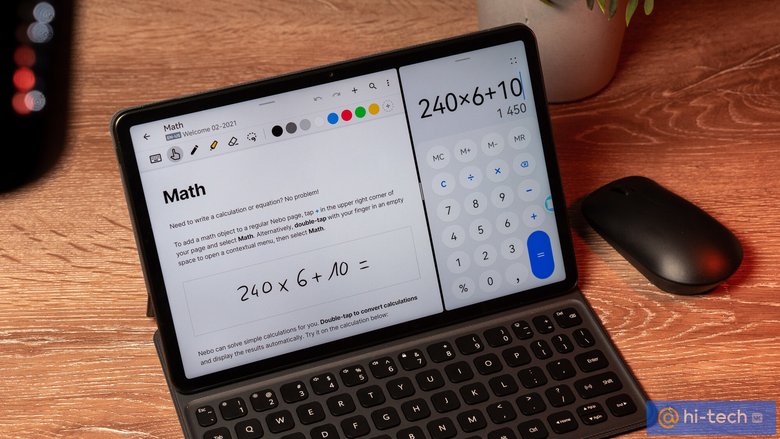
Приложений для работы с текстом, таблицами, презентациями, PDF-файлами полно. По сути, все сценарии может перекрыть предустановленный WPS Office. Из популярного — OfficeSuite, Microsoft Office (если нужна синхронизация со всеми устройствами, где есть Word, Excel, Powerpoint), отечественный МойОфис.
От долгой работы с планшетом могут заболеть глаза, но Huawei предусмотрела в MatePad 11 пару «помощников». Дисплей прошел сертификацию TÜV Rheinland Flicker Free, то есть не подвержен мерцанию. А сертификат TÜV Rheinland Low Blue Light означает защиту от синего света — того самого, который нагружает глаза и не дает быстро уснуть.
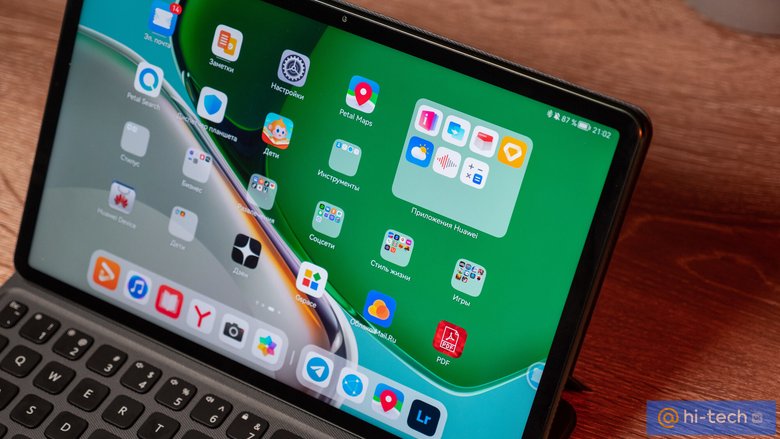
Google Документы — отдельная история. Новые планшеты Huawei не поддерживают Google Сервисы, но неофициально можно сделать так, чтобы Документы заработали. Мы рассказывали про лазейку — GSpace — в обзоре Huawei Nova 8. Так можно «завести» YouTube, Gmail и вообще подключить магазин приложений Google Play. Но все действия — на свой страх и риск.
Популярные соцсети, банковские приложения и приложения мобильных операторов, почтовые сервисы и мессенджеры — все это можно установить на Huawei MatePad 11. Даже приложения для монтажа видео (например, из отпуска) есть в магазине AppGallery. Из тех что на слуху — InShot, Movavi Clips, CapCut. На планшете с мышью можно не только прямыми склейками баловаться, но и быстро накидывать переходы, эффекты, текст.
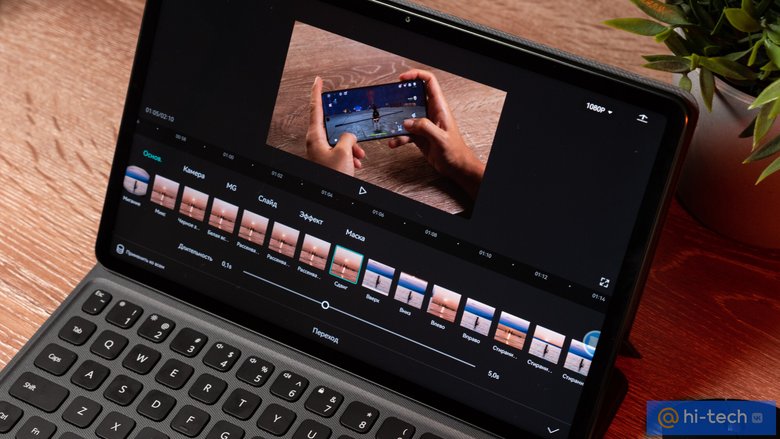
Важная тема — приложения для видеозвонков. С встроенными в мессенджеры сервисами (VK, Telegram) все понятно. Webex доступен в AppGallery, Zoom легко скачать там же. Четыре микрофона MatePad 11 обеспечивают отличное качество передачи голоса. Но если хотите максимально плавную работу и отличное качество, можно позвать друзей в MeeTime. Сервис недавно запустился в России, поддерживает потоковое видео 1080p, правда, доступен только на совсем новых смартфонах и планшетах Huawei.
В чем еще преимущество планшета, так это игры. Мы не говорим о стационарных «гробах» (ПК) — это другой уровень. Но обычные ультрабуки, офисные ноутбуки либо не тянут игры, либо играть на них совсем не хочется.
С планшетом проще: можно запустить World of Tanks Blitz или Standoff 2 в перерыве, в самолете или по пути на работу. Играть можно разными способами: держать в руках либо на подставке, а управлять с геймпада. Мобильный гейминг сейчас дико популярен, игр полно, а мощности Huawei MatePad 11 достаточно. Процессор Snapdragon 865 тянет «танки» на максималках, все-таки это флагманский чипсет 2020 года.

Типично домашние дела, которые возлагают на планшет, можно не расписывать. Huawei MatePad 11 с экраном 10,95 дюйма и 4-канальными динамиками прекрасно подходит для просмотра кино в кровати, для YouTube и стриминговых сервисов. Батареи хватает на 12 часов воспроизведения видео. Если переводить в «офисные» показатели, то хватит на 7−8 часов работы с документами, почтой, мессенджерами.
И все-таки — планшеты заменят ноутбуки?
Есть моменты, из-за которых планшеты еще не скоро вытеснят ноутбуки. Архитектура процессора, особенности ОС влияют на разнообразие приложений. Например, на планшете невозможно серьезно программировать, монтировать масштабные ролики, запускать САПР и наслаждаться Cyberpunk 2077.
Вот только недорогие ультрабуки и офисные «машинки» тоже не могут такого позволить. Либо могут, но со скрипом. А вот работать с документами, вести заметки, общаться по видеосвязи с коллегами (причем иногда все происходит одновременно) — для этого планшеты уже прекрасно годятся. Студентам гонять с учебы домой, из дома в кафе — вообще превосходно.
Если у вас муки выбора, подумайте, как вы будете использовать девайс. И если серьезные задачи не предвидятся, лучше сэкономить и взять компактный и шустрый планшет.








